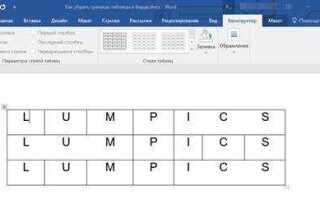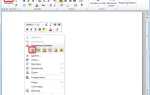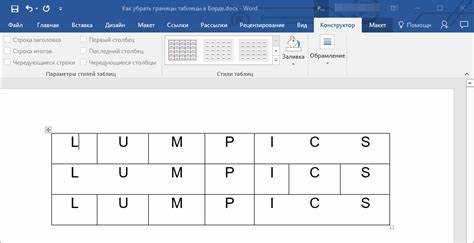
Для того чтобы корректно редактировать текст в Microsoft Word, важно не только уметь пользоваться основными инструментами, но и знать, как удалить ненужные элементы документа. Ластик – один из таких инструментов, который позволяет быстро и точно исправлять ошибки или изменения, не затрагивая другие части текста. Однако многие пользователи не сразу находят эту функцию или используют её неэффективно. В этой статье мы рассмотрим, как найти ластик в Word и использовать его по назначению.
Первым шагом является правильное нахождение ластика в интерфейсе программы. В отличие от привычных кнопок «Отменить» или «Удалить», ластик – это инструмент для удаления конкретных объектов, таких как рисованные линии или элементы в рисунках, которые могут быть вставлены в документ. Чтобы активировать ластик, нужно перейти на вкладку «Рисование», где появляется нужная кнопка, если ваш документ не ограничен только текстом.
После того как вы активировали ластик, важно понять, в каких случаях его использование будет наиболее удобным. Например, с помощью ластика можно не только удалять объекты, но и корректировать ошибки в графике, не влияя на весь рисунок. Для точности удаления, лучше работать в увеличенном масштабе документа, чтобы не повредить соседние элементы. Важно помнить, что ластик не предназначен для удаления текста – для этих целей используйте стандартные методы редактирования.
Где находится инструмент ластик в Microsoft Word

Инструмент «Ластик» в Microsoft Word доступен через вкладку «Рисование». Для того чтобы найти его, откройте документ и выберите эту вкладку в верхней части экрана.
После активации вкладки «Рисование» в группе инструментов, вы увидите кнопку «Ластик». Он позволяет удалять отдельные элементы рисунков или ручных аннотаций на документе. Ластик применяется только к объектам, созданным в режиме рисования (например, рукописным текстам, фигурам или линиям).
В Word 365 и более поздних версиях инструменты рисования, включая «Ластик», могут отображаться в расширенном меню, в зависимости от разрешений пользователя или настроек интерфейса.
Чтобы использовать инструмент «Ластик», достаточно нажать на него, а затем кликнуть по элементам, которые хотите удалить. Ластик работает как обычный инструмент удаления, но только в режиме рисования, и не удаляет стандартный текст или форматирование документа.
Как включить ластик в Word для удаления объектов и текста
Для активации инструмента ластика в Microsoft Word нужно использовать встроенные функции программы. Ластик позволяет быстро удалять текст или элементы документа, такие как изображения или графику.
Чтобы включить ластик для удаления текста, выполните следующие шаги:
- Перейдите на вкладку Рисование в верхней панели инструментов.
- В группе Инструменты рисования выберите Ластик. Это активирует инструмент, который позволяет стирать линии, нарисованные в документе.
- Для удаления текста с помощью ластика используйте режим «Маркеры». Выделите текст, который хотите стереть, и примените ластик к выбранной области.
Для удаления объектов, таких как изображения, формы или графику, в Word используйте следующие рекомендации:
- Щелкните правой кнопкой мыши по объекту, который хотите удалить.
- В контекстном меню выберите Удалить.
Важно помнить, что ластик в Word применяется исключительно к объектам, добавленным в документ через инструменты рисования, и не работает для удаления обычного текста. Для быстрого удаления нежелательных объектов используйте контекстное меню или клавишу Delete.
Использование ластика для изменения форматирования текста
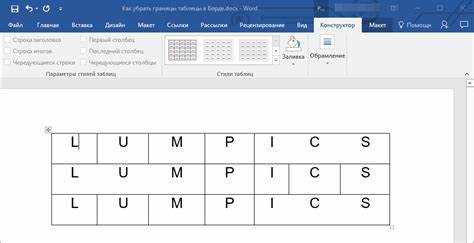
Ластик в Microsoft Word позволяет быстро и эффективно изменять форматирование текста, удаляя стили или атрибуты, такие как жирное начертание, курсив, подчеркивание, размер шрифта и цвет. Для этого необходимо выбрать инструмент ластика на панели инструментов или в разделе «Главная».
Как использовать ластик: чтобы изменить форматирование, достаточно выделить часть текста, от которой необходимо избавиться от стиля, и кликнуть по иконке ластика. Это вернет текст к стандартному виду без каких-либо дополнительных форматов. Если вы хотите вернуть прежнее форматирование, можно использовать команду «Отменить».
Полезные советы: при работе с ластиком будьте осторожны, так как его использование может привести к удалению не только стилей, но и других атрибутов, например, гиперссылок. Это стоит учитывать при редактировании документов с различными форматами и типами контента.
Рекомендация: для удаления конкретных атрибутов, например, только жирного начертания, используйте специальную команду для изменения формата текста, чтобы избежать ненужных изменений. Ластик лучше применять, если вы хотите восстановить текст к дефолтному виду.
Как настроить размер и тип ластика в Word
Для того чтобы настроить ластик в Word, откройте вкладку «Рисование» в верхней панели инструментов. В разделе «Инструменты рисования» выберите «Ластик». По умолчанию ластик будет иметь стандартный размер и форму, но его можно изменить в настройках.
Для изменения размера ластика, кликните по кнопке «Размер» в панели инструментов, где вы можете выбрать один из предложенных вариантов: маленький, средний или большой. Вы также можете вручную настроить размер, выбрав пункт «Дополнительные параметры». В открывшемся меню укажите точные значения в пикселях для ширины и высоты ластика.
Чтобы изменить тип ластика, кликните на стрелку рядом с иконкой ластика. Появится список различных типов ластиков, таких как круглый, прямоугольный или произвольной формы. Выбор зависит от ваших предпочтений и задачи. Например, круглый ластик идеально подходит для удаления маленьких деталей, а прямоугольный удобен для работы с большими участками.
Рекомендация: Используйте маленький ластик для точных исправлений и крупный для удаления больших фрагментов. Также стоит обратить внимание на настройку чувствительности ластика, чтобы улучшить точность работы в зависимости от плотности штриха или использованного инструмента рисования.
Работа с ластиком на разных версиях Word
Ластик в Microsoft Word выполняет функцию удаления объектов или элементов текста. В зависимости от версии программы его использование может немного отличаться, поэтому важно понимать, как работает инструмент в различных версиях.
Word 2016 и более новые версии
В этих версиях ластик интегрирован в раздел «Рисование». Чтобы начать работать с ластиком:
- Перейдите на вкладку «Вставка», затем выберите «Рисование». В панели инструментов будет доступен инструмент «Ластик».
- Ластик позволяет удалять линии и рисунки, созданные с помощью стилуса или мыши, а также исправлять неаккуратные элементы текста.
- Для использования ластика кликните по значку и выберите один из доступных режимов (например, «Удалить все» или «Удалить по одному элементу»).
Word 2013
В Word 2013 ластик также доступен через панель «Рисование», однако его возможности несколько ограничены по сравнению с более новыми версиями.
- На панели инструментов можно выбрать «Ластик», после чего он будет использоваться для удаления отдельных рисованных объектов.
- Ластик не удаляет текст, а только объекты, созданные в режиме рисования.
- Для корректной работы с ластиком необходимо переключиться в режим рисования, если вы хотите удалить элементы, созданные с помощью стилуса или графических инструментов.
Word 2010 и старее

В более старых версиях Word инструмент ластика не был представлен в стандартном виде. Для удаления объектов или текста приходилось использовать другие методы.
- Для удаления рисунков или объектов использовались стандартные средства «Удаление» через контекстное меню или клавишу Delete.
- Для работы с текстом использовалась традиционная клавиша Backspace или Delete для корректировки ошибок.
Рекомендации по использованию ластика
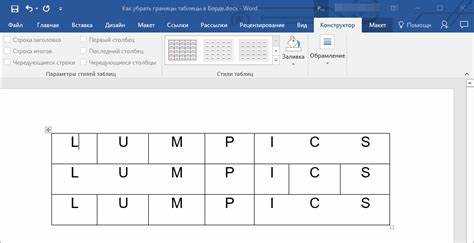
- Для удаления рисованных объектов используйте ластик в более новых версиях, так как он дает больше контроля и возможностей.
- В старых версиях Word рекомендуется использовать стандартные методы редактирования, так как инструменты для рисования и работы с ластиком ограничены.
- Если вы работаете в Word 2016 и новее, используйте ластик для точного исправления объектов без необходимости перерисовывать все с нуля.
Типичные ошибки при использовании ластика и как их избежать
Ошибка 1: Удаление слишком большого участка текста или объектов. Многие пользователи, выбирая ластик, случайно стирают не только нежелательную часть, но и важную информацию. Чтобы избежать этого, лучше уменьшить размер ластика или использовать его в несколько подходов, чтобы точно контролировать область удаления.
Ошибка 2: Применение ластика на всей странице. В Word нет функции «Отменить ластик», которая позволяет быстро вернуть стираное. Если стереть слишком много, восстановить текст будет труднее. Решение – перед удалением всегда выделять маленькие фрагменты, чтобы избежать массовых потерь.
Ошибка 3: Использование ластика на неподходящих объектах. Например, ластик не будет работать на элементах, таких как текстовые поля, графика или другие вставленные объекты. Если нужно удалить часть этих элементов, используйте другие инструменты, например, «Удалить объект» через контекстное меню.
Ошибка 4: Неаккуратное использование ластика в сочетании с выделением. Если выделить текст и затем применять ластик, есть шанс случайно стереть не только нужную информацию, но и структуру документа. Чтобы этого избежать, всегда проверяйте, какой элемент выбран перед удалением, и при необходимости отмените выделение.
Ошибка 5: Игнорирование наличия функции «Отменить». Многие пользователи пытаются сдержать удаление, опасаясь ошибок, но забывают, что Word имеет стандартную кнопку «Отменить» (Ctrl+Z), которая позволяет вернуться к предыдущему состоянию. Научитесь использовать её для быстрого возврата.
Вопрос-ответ:
Как найти ластик в Microsoft Word?
Чтобы найти инструмент «Ластик» в Microsoft Word, нужно выполнить несколько простых шагов. В Word нет прямого инструмента ластика, как в графических редакторах, но можно использовать функцию «Удаление». Откройте вкладку «Рисование», где вы найдете раздел «Инструменты». Там выберите «Ластик», который будет стирать линии или формы, созданные на рисунках или схематических элементах. Важно помнить, что ластик работает только в режиме рисования и не удаляет текст.
Как использовать ластик для исправления ошибок в Word?
В Microsoft Word ластик можно использовать для удаления рисованных объектов, например, линий или фигур. Для этого зайдите во вкладку «Рисование», затем выберите инструмент «Ластик». После этого можно удалить ненужные элементы на изображении или рисунке, которые вы создали в документе. Однако, ластик не работает с текстом, поэтому если вам нужно исправить ошибку в тексте, используйте стандартные функции редактирования — удаление и исправление текста.
Можно ли использовать ластик для удаления текста в Word?
Ластик в Microsoft Word не предназначен для удаления текста. Этот инструмент работает только с элементами, созданными с помощью функции «Рисование» — линиями, фигурами, штрихами. Если вам нужно удалить текст, воспользуйтесь обычными средствами редактирования: выделите текст и нажмите клавишу «Delete» или «Backspace». Для исправлений в тексте используйте также команду «Отменить» (Ctrl + Z) или «Найти и заменить».
Почему в Word нет ластика для текста?
В Microsoft Word ластик отсутствует как инструмент для удаления текста, потому что эта программа ориентирована на работу с текстовыми документами. Ластик больше подходит для графических редакторов, где важно удалять части изображения. В Word же для удаления текста достаточно использовать клавиши «Delete» или «Backspace», а для работы с графическими элементами используется функция рисования, где ластик помогает удалять лишь элементы рисунков или фигур. Для редактирования текста предусмотрены другие инструменты, такие как исправление, удаление и изменение формата.
Какие альтернативы ластику для редактирования текста в Word?
Вместо ластика для редактирования текста в Word можно использовать стандартные функции редактирования. Например, для удаления текста удобно использовать клавиши «Backspace» или «Delete». Если нужно заменить слова или фразы, воспользуйтесь функцией «Найти и заменить» (Ctrl + H). Также для быстрого исправления ошибок можно использовать функцию «Отменить» (Ctrl + Z), если вы только что внесли изменения. Для редактирования оформления текста используются другие инструменты на вкладке «Главная», такие как изменение шрифта, размера и цвета текста.
Как найти ластик в Word?
Чтобы найти инструмент ластик в Microsoft Word, нужно воспользоваться функцией «Удаление». Ластик не является отдельным инструментом, как в графических редакторах, а встроен в возможности редактирования текста. Для того, чтобы удалить часть текста, можно использовать обычное средство «Удалить» с клавиатуры (клавиша Backspace или Delete). Однако, если вы хотите стереть элементы на рисунке или в документе с рисованными объектами, вам нужно будет перейти на вкладку «Рисование» или «Инструменты для рисования». В панели инструментов выберите подходящий инструмент, например, «Ластик», и выберите область, которую хотите удалить.